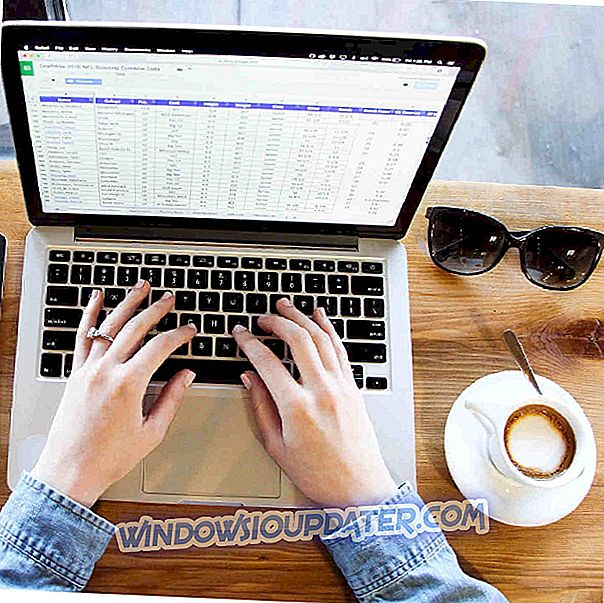Pokud máte potíže s otevíráním webových stránek v prohlížeči Google Chrome, můžete se podívat na levou dolní část prohlížeče, kde naleznete slova „ stahování proxy skriptu “. Pokud máte tento typ problému, pak informace v tomto článku vám pomohou ven.
Někdy dočasně opravíte pomalý chrom Chrome existujícím prohlížečem a začnete znovu, ale takový problém, který se stává často, je jistě frustrující. Proto můžete zkusit tuto rychlou opravu, aby byl prohlížeč Chrome rychlejší a méně nepříjemný.
Změnit automaticky detekuje nastavení
Kořen tohoto problému pochází z nastavení počítače. Váš počítač je pravděpodobně nakonfigurován tak, aby automaticky přistupoval k webovým stránkám v prohlížeči Chrome prostřednictvím serveru proxy. Proto se v dolní části prohlížeče zobrazí zpráva „stahování proxy skriptu“. Vzhledem k tomu, že váš počítač musí projít prostředníkem (proxy), otevírání stránek může být někdy pomalý proces. K urychlení procesu načítání budete tedy muset přistupovat ke svým nastavením v prohlížeči Chrome. Zde je postup:
- Přejděte do nabídky, která se nachází v pravé horní části prohlížeče Chrome.

- Jakmile vstoupíte na stránku nastavení, budete pravděpodobně muset posunout dolů a najít možnost ' Advance' . Když najdete tuto možnost, která se bude nacházet ve spodní části stránky, klikněte na ni.

- Budete muset posunovat o něco více, abyste našli možnost nazvanou 'Open Proxy Settings' . Tato volba se nachází v kategorii systému . Vyhledejte tuto možnost a klepněte na ni.

- Tato volba otevře vaše internetové vlastnosti. Ujistěte se, že jste na kartě připojení a vyhledejte nastavení sítě LAN . Klikněte na nastavení Lan .
- Po otevření Nastavení místní sítě zrušte zaškrtnutí políčka vedle položky „Automaticky zjistit nastavení“.
- Stiskněte tlačítko OK.

Po dokončení těchto jednoduchých kroků by měl být vyřešen problém s 'stahováním proxy skriptu'. Vaše rychlost procházení by se měla zvýšit a s největší pravděpodobností už nebudete uvíznuti na žádné obrazovce. Nezapomeňte restartovat prohlížeč Chrome, aby se nastavení, která jste změnili, projevila.